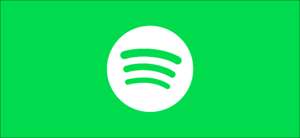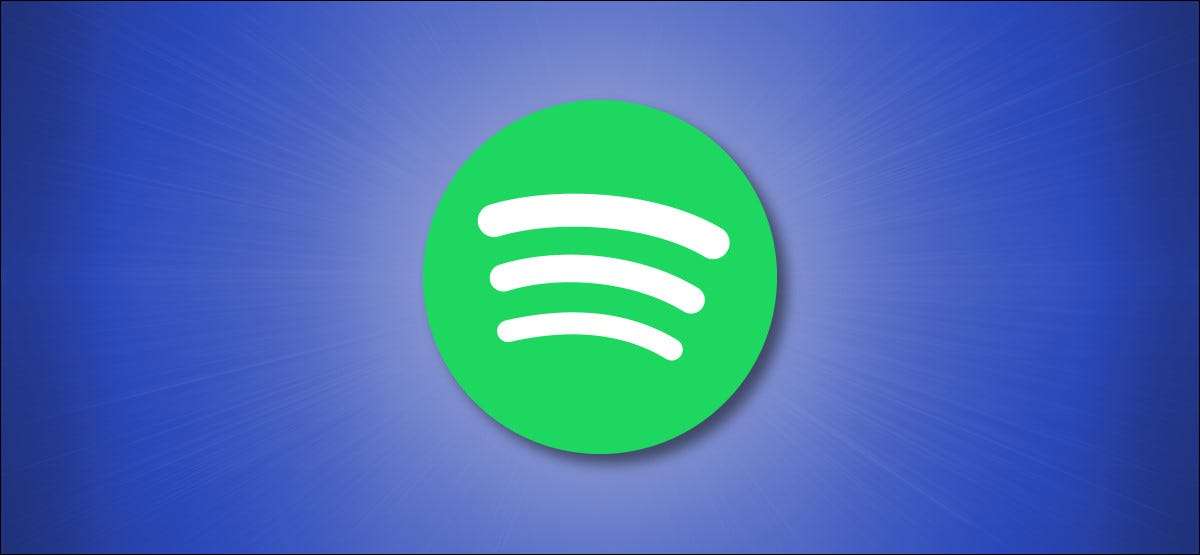
אם יצרת פלייליסטים Spotify , באפשרותך להוסיף מגע אישי על-ידי הוספת תמונת כיסוי מותאמת אישית. הנה איך לעשות את זה ב- iPhone, אנדרואיד, Mac, PC, ועוד.
לפני שנתחיל, אתה צריך לדעת שאתה לא יכול לשנות את תמונת הכיסוי עבור Spotify Playlist תמונות שנוצרו על ידי אחרים. זה כולל אלגוריתם מבוססי פלייליסטים כגון תערובת יומית, כמו גם פלייליסטים שנוצרו על ידי אנשים שאתה עוקב אחריהם.
כיצד לשנות תמונה של רשימת השמעה ב - iPhone
Spotify מאפשר לך לשנות במהירות את התמונה רשימת השמעה ב iPhone . ראשית, פתח את Spotify ב- iPhone שלך ולחץ על כפתור "הספרייה" בבר התחתון.

ב- "הספרייה שלך", הקש על כל רשימת השמעה שיצרת.
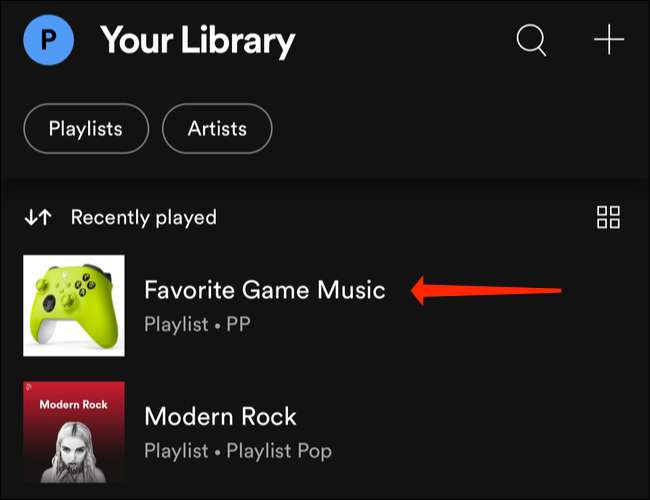
לאחר שתפתח את רשימת ההשמעה, הקש על סמל שלוש נקודות מתחת לשם רשימת ההשמעה.
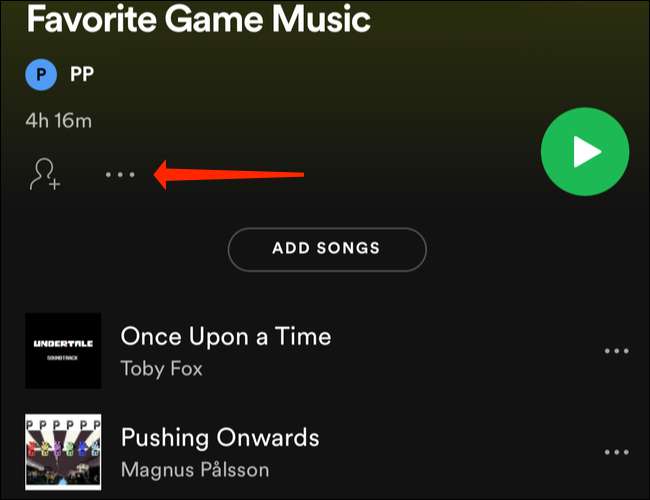
פעולה זו תפתח תפריט עם מספר אפשרויות רשימת השמעה. בחר "עריכה".
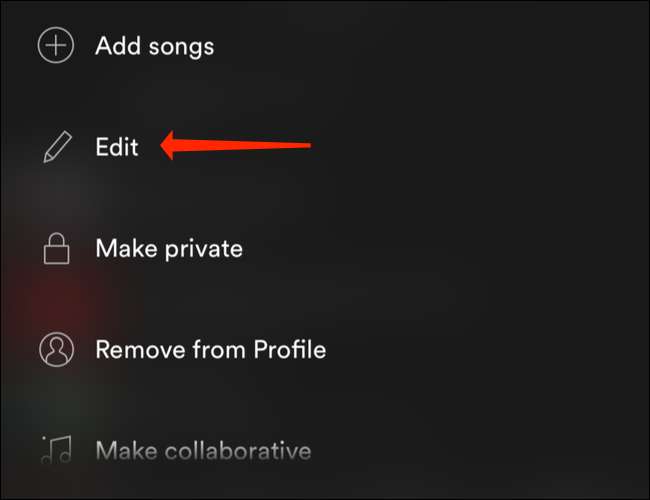
פעולה זו תפתח מסך שכותרתו "עריכת הפלייליסט". כדי להשתמש בתמונה של רשימת השמעה חדשה, הקש על הלחצן "שנה תמונה", הנמצא מעל השם של רשימת השמעה.
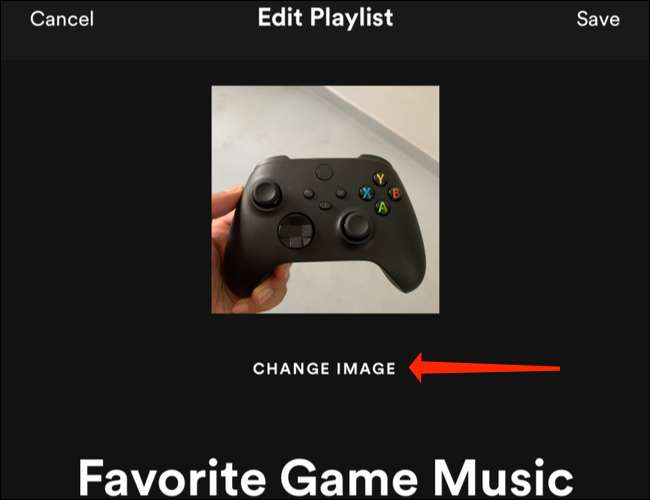
עכשיו תוכלו לראות מוקפץ שכותרתו "שינוי תמונה" ליד החלק התחתון של המסך. תפריט זה מאפשר לך לשנות או להסיר את תמונת הפלייליסט. אם אתה רוצה להיפטר התמונה בפלייליסט, הקש על "הסר תמונה הנוכחית".

לחלופין, תוכל לבחור "לצלם" כדי ללחוץ במהירות לתמונה ולהוסיף אותו לפלייליסט שלך.
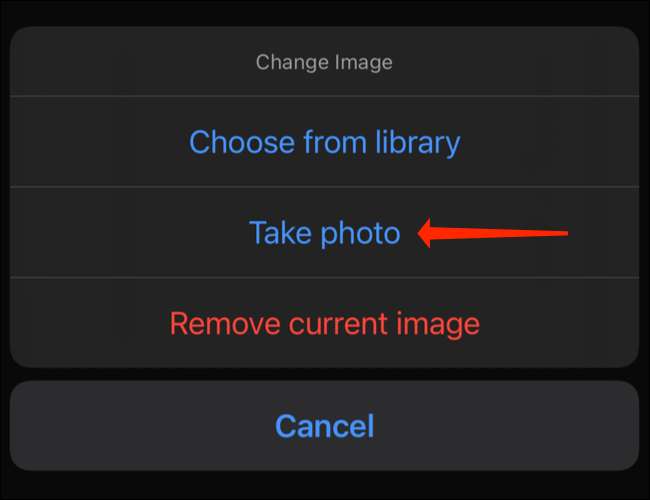
אם תבחר "בחר מתוך ספריה," Spotify תפתח את גלריית התמונות שלך כדי לאפשר לך לבחור תמונה.
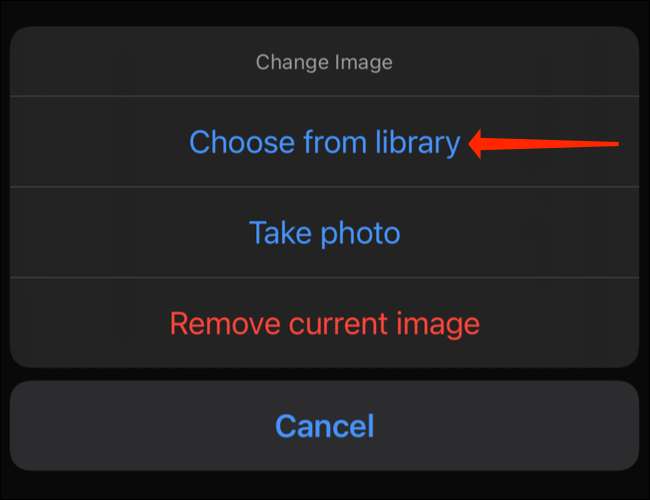
באפשרותך ללחוץ על כל תמונה כדי לבחור אותו ולאחר מכן לחץ על "שמור" כדי לשנות את תמונת הפלייליסט.
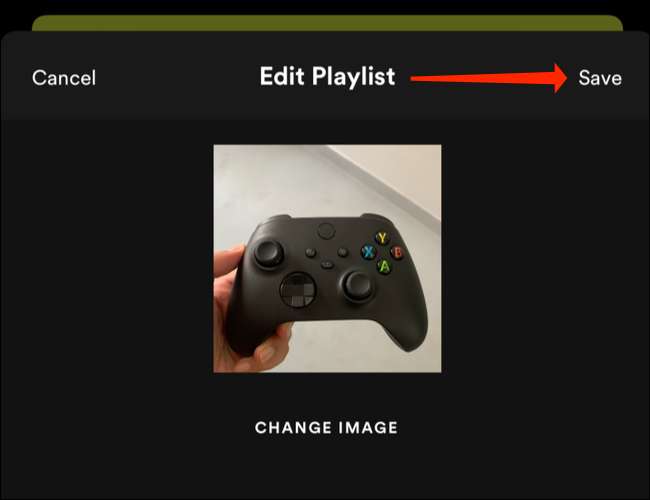
כיצד לשנות תמונה של רשימת השמעה על אנדרואיד
אתה יכול בקלות לשנות את הפלייליסט spotify תמונות ב דְמוּי אָדָם, גַם. השלבים דומים למדי לאלו על iPhone , אז בואו לצלול ישר פנימה פתח את ה- Spotify ב- Android ולחץ על הכרטיסייה "הספרייה שלך" בבר התחתון.
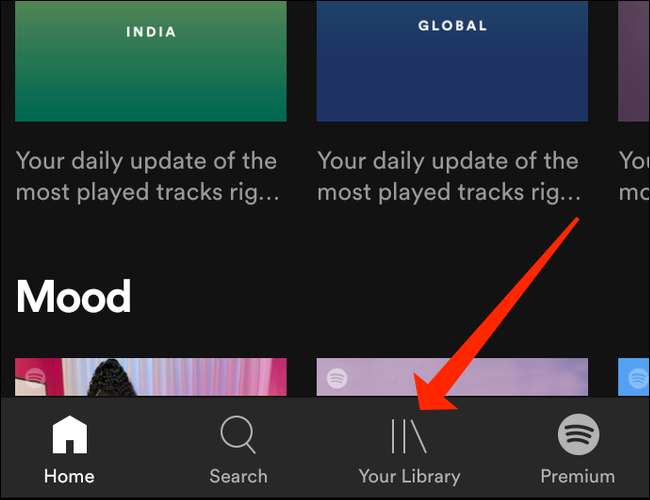
בחר באפשרות כל אחד מהפליסטים שיצרת.
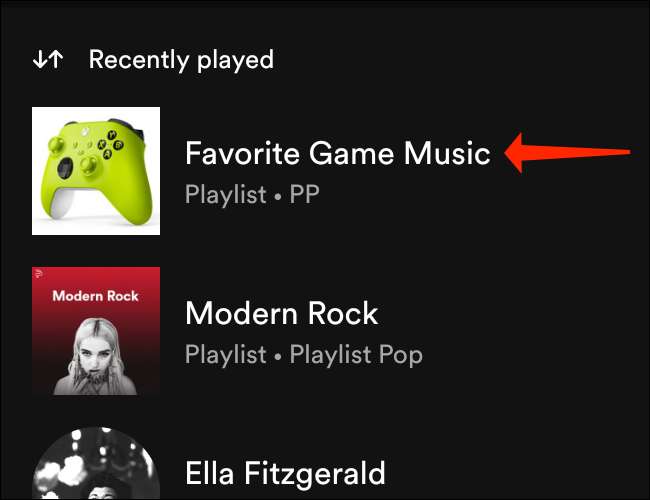
פעולה זו תפתח את דף הפלייליסט ב- Spotify. עכשיו, פגע בסמל שלוש נקודות בפינה הימנית העליונה.

בתפריט שמופיע, בחר "ערוך רשימת השמעה".
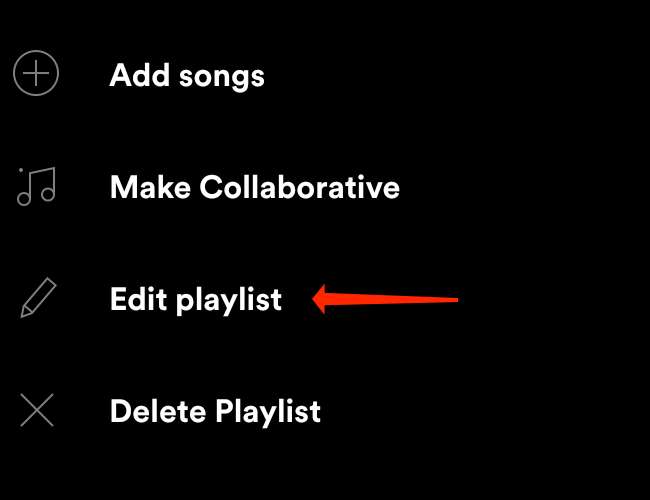
כאשר אתה עושה את זה, תראה את הדף "ערוך הפלייליסט", שבו באפשרותך לשנות את שם הפלייליסט, התמונה ואת התיאור. אנחנו הולכים לבחור "שנה תמונה" כדי להשתמש בתמונה של רשימת השמעה אחרת.

כעת תראה תפריט שכותרתו "שינוי תמונה". כדי להיפטר מתמונת הפלייליסט, בחר "הסר תמונה".
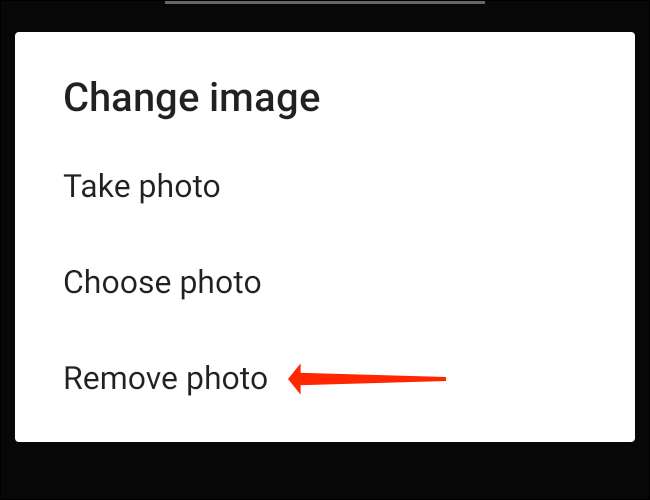
אם ברצונך ללחוץ על תמונה חדשה, בחר "צלם תמונה", ואתה יכול בקלות לקחת תמונה יפה עבור רשימת ההשמעה שלך.
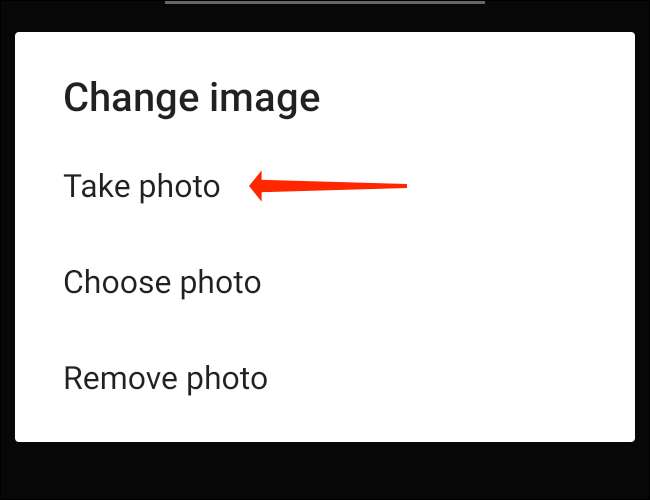
כדי לבחור תמונה מתוך גלריית התמונות שלך, בחר "בחר תמונה".

באפשרותך לשנות את התמונה על-ידי החלקה על המסך, וכאשר אתה מוכן, פגע "השתמש בתמונה" כדי לבחור את תמונת הפלייליסט.
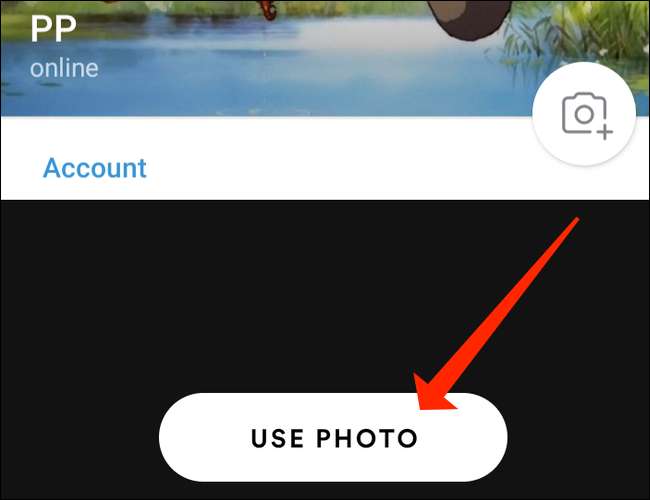
לבסוף, הקש על "שמור" כדי לשנות את תמונת הפלייליסט.
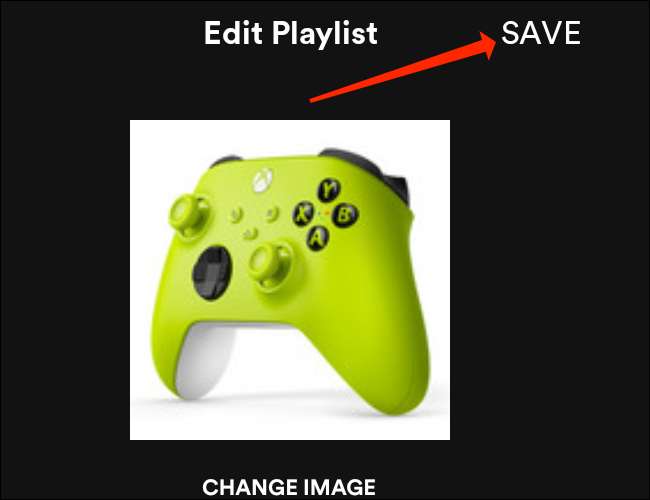
כיצד לשנות תמונה של רשימת השמעה ב- Spotify ב- Windows, Mac, או באינטרנט
זה די קל לשנות את התמונה של רשימת ההשמעה על Spotify עבור חלונות , מק , ו spotify של נגן אינטרנט . אש את האפליקציה ובחר כל רשימת השמעה שיצרת. אתה יכול למצוא את רשימות השמעה אלה בסרגל הצד בצד שמאל של המסך כאשר אתה הראשון פתוח Spotify. פלייליסטים אלה ממוקמים תחת מפריד מתחת ללחצן "שירים אהובים".
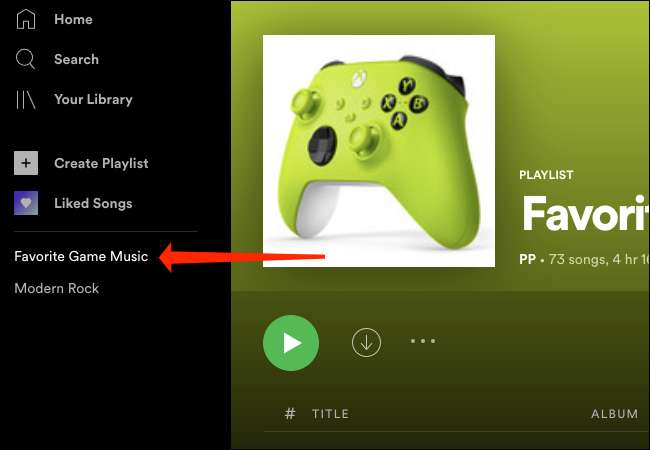
לאחר שתעשה זאת, לחץ על סמל שלוש נקודות מתחת לתמונת הפלייליסט.
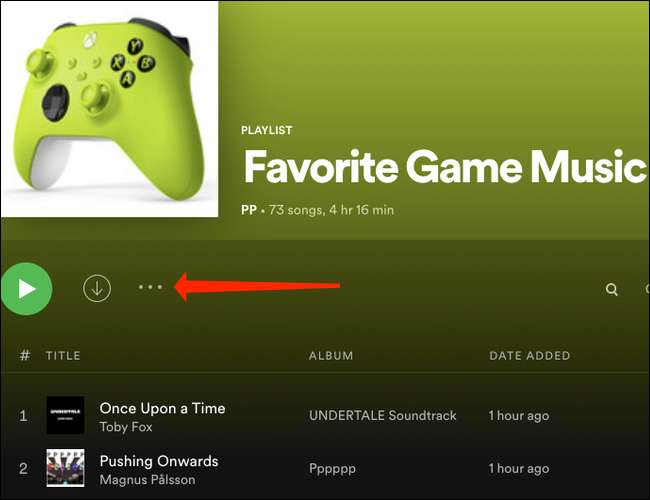
פעולה זו פותחת תפריט שבו תוכל לראות אפשרויות פלייליסטיות שונות. כדי לשנות את תמונת הפלייליסט, בחר "ערוך פרטים".
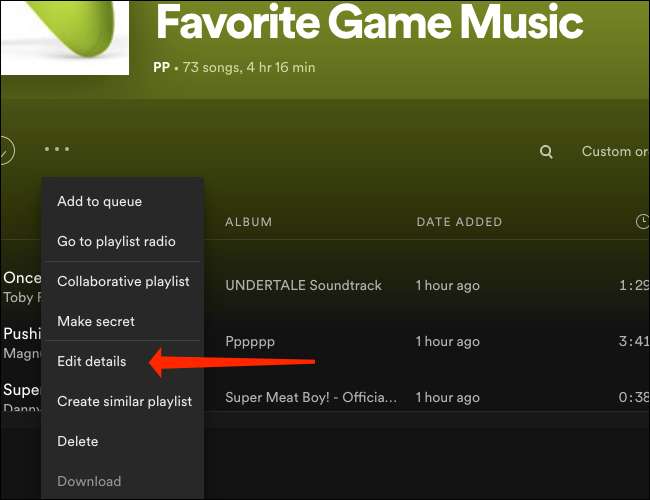
הזז את מצביע העכבר לתמונה ולחץ על "בחר תמונה".
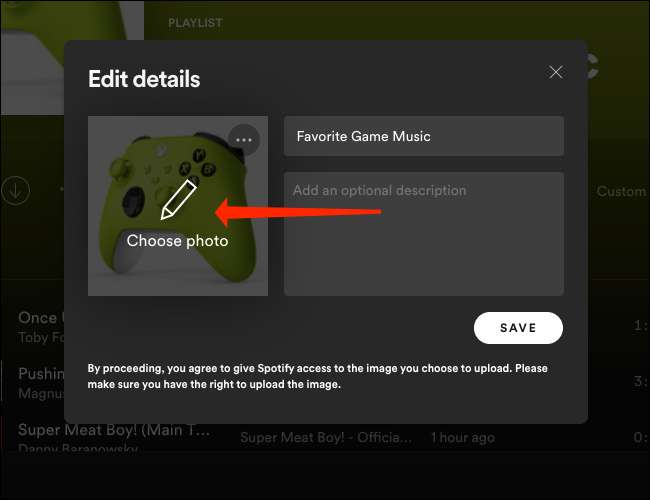
נווט לתיקייה שמכילה את התמונה של רשימת ההשמעה במחשב ולחץ פעמיים על התמונה שבה ברצונך להשתמש. לחץ על "שמור" לאחר שתסיים.
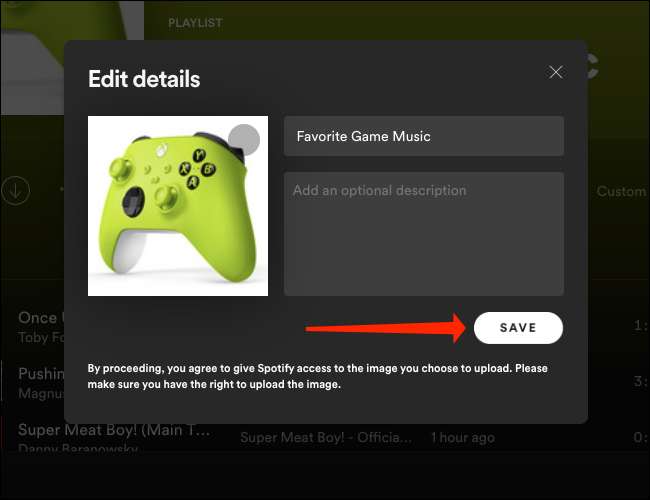
וזה הכל! עכשיו יש לך תמונה חדשה לפלייליסט. אם אתה קצר על רעיונות עבור פלייליסט לכסות תמונות על Spotify, אתרי אינטרנט כגון https://replaceCover.com. להקל על יצירת אמנות כיסוי יפה לפלייליסטים שלך.
עכשיו שמצאת תמונות נהדרות למוסיקה שלך, אתה יכול ליהנות ללמוד איך שתף רשימות פלייליסטים עם העולם. תהנה!
קָשׁוּר: כיצד לשתף את רשימות השמעה שלך עם חברים (או את העולם)